2 - نقوم بوضع Module الذاكرة داخل القناة .
تحتوي اللوحة الأم Motherboard على لوحة توصيلات خلفية Rear Panel .. وقد
يختلف شكل هذه اللوحة من Motherboard لأخرى .. ولذلك يتم تثبيت Bracket
خاص بالـ ATX Standard Rear Panel قابل للفك والتركيب في الجزء الخلفي من
الـ Case الخاصة بالجهاز .
(شكل يوضح لوحة التوصيلات الخلفية Rear Panel)
(شكل يوضح ثقوب تثبيت اللوحة الأم في ال Case)
(شكل يوضح تثبيت قواعد التثبيت في ال Case)
- نقوم بوضع اللوحة الأم فوق أماكن التثبيت .
(شكل يوضح وضع شرائح العزل فوق ثقوب التثبيت في اللوحة الأم)
كما نعرف أن هناك ثلاث كابلات طاقة خاصة باللوحة الأم تخرج من مزود الطاقة
Power Supply .. وهذه الكابلات هي ATX و ATX 12V و ATX AUX .. ويجب مرجعة
دليل التشغيل Manual الخاص باللوحة الأم لمعرفة عدد كابلات الطاقة التي
يجب تركيبها .. حيث أن عدم تركيب أي كابل سوف يؤدي إلى تلف اللوحة الأم ..
وكذلك تلف الكروت المتصلة بها .
ويتم تركيب الكابل ATX_12V كما نرى في الشكل التالي .
(شكل يوضح تركيب كابل الطاقة ATX_12V)
(شكل يوضح تركيب كابل الطاقة ATX)
كما نعلم أن كروت الشاشة يتم تركيبها في الـ AGP Slot فقط .. ولذلك لا
يوجد سوي مكان واحد صالح لتركيب هذا النوع من الكروت .. بينما يتم تركيب
كروت الصوت .. أو المودم في المواضع PCI Slot .. لذلك تحتوي اللوحة الام
على عدة مواضع من هذا النوع .
ولتركيب الكروت في اللوحة الام نقوم بعمل الخطوات الاتية : 1 - نقوم بفك الـ Bracket الموجود أمام الـ AGP Slot .
2 - نقوم بوضع الكارت في مكانه كما نرى في الشكل .
(شكل يوضح تركيب كارت الشاشة في الموضع AGP Slot)
- نضغط باليد على الكارت حتى يتم تركيبه بالكامل .
ويجب مراعاة ترك 2 PCI Slot فارغة أو أكثر عند تركيب أي كارت آخر .. وذلك
حتى يتمكن كارت الشاشة Display Card من الحصول علي هواء للتبريد .
ولتركيب كارت المودم : 1 - نقوم بفك الـ Bracket الموجود أمام الـ PCI
Slot رقم 3 . 2 - نقوم بوضع الكارت في مكانه كما نرى في الشكل .
(شكل يوضح تركيب كارت المودم في الموضع PCI Slot)
3 - نضغط على الكارت حتى يتم تركيبه بالكامل .
عادة ما نحصل مع اللوحة الأم Motherboard على 2 IDE Cables .. أحدهما بعرض
80 سلك .. والآخر بعرض 40 سلك .. والفرق بينهم أن الكابلات ذات العرض 40
pin تكون Ultra DMA 33 .. وهي مناسبة في حالة توصيل CD-ROM أو DVD بها ..
بينما الكابلات ذات العرض 80 pin تكون Ultra DMA 66 أو 100 أو 133 ..
ولذلك فهي مناسبة لتوصيل Hard Disk Drive بها .. ولذلك فمن الأفضل استبدال
الكابل 40 pin بآخر 80 pin إذا أردنا توصيل أكثر من Hard Disk Drive
بالجهاز .
وكما نعلم فإن اللوحة الأم Motherboard تحتوي على 2 IDE .. وهما IDE 1 و
IDE 2 .. فنقوم بوصل كابل بالـ IDE 1 .. وفي هذه الحالة فإن أي IDE Device
يتم وصله بهذا الكابل سوف يكون Primary .. ونقوم بوصل الكابل الآخر بـ IDE
2 .. وفي هذه الحالة فإن أي IDE Device يتم وصله بهذا الكابل سوف يكون
Secondary .
(شكل يوضح IDE 1 و IDE 2 في اللوحة الأم)
وبالطبع عند شراء جهاز جديد فإننا نحصل على Hard Disk Drive وأي Optical
Storage Drive آخر .. وليكن DVD .. ولتوصيل القرص الصلب Hard disk والـ
DVD مع اللوحة الأم .. نقوم بتوصيل الـ Hard Disk Drive بطرف الكابل الـ
Primary ووصل الـ DVD بطرف الكابل الـ Secondary .. كما نرى في الشكل .
(شكل يوضح توصيل القرص الصلب وال DVD مع اللوحة الأم)
ونذكر هنا انه من الأفضل توصيل كل وحدة تخزين بكابل مستقل .. حيث أن سرعة
نقل البيانات من كابل IDE إلى الكابل الآخر أسرع من سرعة النقل بين طرفي
كابل واحد .
والآن لنفترض أننا قمنا بشراء CD-ROM Rewriter .. ونريد توصيله مع الجهاز
.. ولكن قبل التوصيل يجب مراعاة أمرين هامين هما .. طرف الكابل الذي يتم
تركيب الوحدة به .. بحيث يكون معدل نقل البيانات أسرع ما يمكن ؟ ..
والإجابة على هذا السؤال بسيطة حيث أن معظم البيانات المنقولة ستكون من
الـ Hard Disk إلى الـ CD-ROM Rw وذلك لكتابتها على CDs .. وكذلك من الـ
DVD إلى CD-ROM Rw في حالة عمل CD Copy .. وسيتم كذلك نقل البيانات من الـ
CD-ROM Rw إلى الـ Hard Disk إذا كنا ننقل بيانات من CD إليه .. كما نرى
في التخطيط التالي .

(شكل تخطيطي يوضح مسار نقل البيانات الشائع داخل الأجهزة)
والأمر الآخر الذي يجب معرفته هو كيف يتعامل الجهاز مع وحدتي تخزين
متصلتين بكابل IDE واحد .. يتم ذلك عن طريق ضبط احدي وحدتي التخزين على
الوضع Master والأخرى على الوضع Slave .. وذلك من خلال Jumper يوجد في
مؤخرة وحدة التخزين .. ويكون مكتوبا على سطح وحدة التخزين أو قريبا من
مكان الـ Jumper الأوضاع المختلفة للضبط .. وأهم ثلاثة أوضاع لدينا هي
Master وتختصر MA .. و Slave وتختصر SL .. و Cable Select وتختصر CS ..
كما نرى في الشكل التالي .
(شكل يوضح أوضاع تعامل الجهاز مع وحدات التخزين المختلفة)
وللاستفادة من هذه الإمكانية فلابد من تركيب وحدتي ذاكرة سعة كل منهم 256
MB لهم نفس النوع والـ Model والسرعة .. بدلا من تركيب Module واحد سعته
512 MB .. ثم تركيب وحدة في كل قناة Channel
ولتركيب وحدات الذاكرة نقوم بعمل الخطوات الاتية : 1 - نفتح المشبكين الخاصين بالـ DIMM 1 Socket .
3 - نضغط على وحدة الذاكرة حتى يتم إغلاق المشبكين تلقائيا . 4 - نقوم
بتركيب الـ Module الآخر في Channel B في الـ DIMM 3 Socket بنفس الطريقة .
وإذا كانت الـ Motherboard ذات Rear Panel غير قياسية .. فإن الـ Bracket
الخاص بهذه Mother Board يكون مرفقا معها .. وبالطبع لابد أولاً من فك الـ
Bracket الخاص باللوحة الام .. ثم تثبيت الـ Bracket الخاص بالـ
Motherboard في الـ Case .
وكما نرى في الشكل أن الـ Case تحتوي على عدة ثقوب لتثبيت اللوحة الأم ..
ونحصل مع الـ Case عند شرائها العديد من المسامير Screws وقواعد التثبيت
Bases الخاصة باللوحة الأم .. وتكون القواعد بلاستيكية أو نحاسية .
ولتركيب اللوحة الأم نقوم بعمل الخطوات الاتية : 1 - نقوم بتحديد أماكن
التثبيت الخاصة بها .. وهي غالبا 6 أو 9 .. ونثبت قواعد التثبيت في نفس
هذه الأماكن في الـ Case .
3 - نقوم بوضع شرائح العزل التي نراها في الشكل فوق ثقوب التثبيت في اللوحة الأم .. وهذه الشرائح يتم الحصول عليها عند شراء الـ Case
4 - نقوم بتثبيت المسامير .
ويتم تركيب الكابل ATX كما نرى في هذا الشكل .
كما تحتوي الـ Motherboard علي مجموعة من الـ Pins الخاصة بكابلات الـ
Front Panel وهي .. كابلات المفاتيح Buttons .. كابلات المؤشرات Leds ..
وكابلات السماعات الداخلية Internal Speaker .. ويتم تركيب هذه الكابلات
بالاستعانة بدليل التشغيل الخاص باللوحة الأم .
4 - نقوم بتثبيت الكارت باستخدام المسمار .
4 - نقوم بتثبيت الكارت باستخدام المسمار .





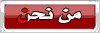





» تصريح الناطق الرسمي لجيش رجال الطريقة النقشبندية بصدد التهجير القسري للعراقيين
» زيف المفترين في إعلان خلافة المسلمين
» مبارزة شعرية .......
» مقاومينا بغزة البواسل للشاعر عطا سليمان رموني
» أتثائب... عبلة درويش
» تصريح ولكن.... وما بعد الجدار/تغريد العزة
» " منديلٌ لبسمات امرأة " لؤي ابو عكر
» نقد الحزب المشكلات التنظيمية للحزب الشيوعي " سلامة كيلة (للتحميل)
» تلخيص كتاب: تاريـخ فلسطين في أواخر العهد العثماني 1700 – 1918